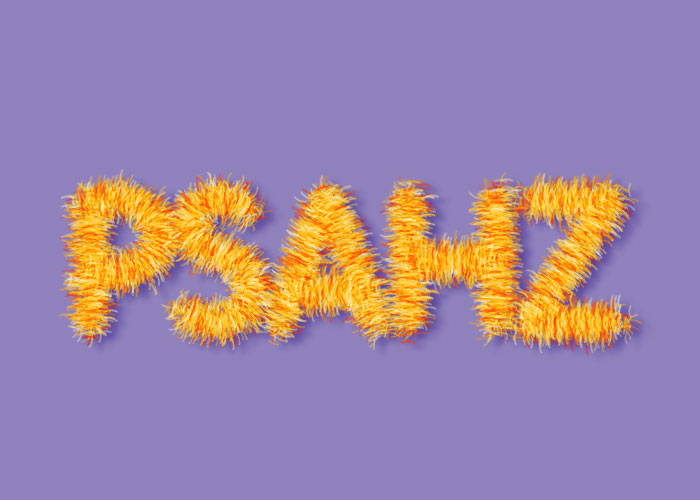Photoshop字效教程:利用画笔工具制作碎纸条个性文字,毛绒效果文字设计
时间:2022-11-02
浏览:6
PS字效教程:利用画笔工具制作碎纸条个性文字,毛绒效果文字设计。本教程的学习重点是对画笔的预设,及钢笔工具的使用来完成。
效果图:
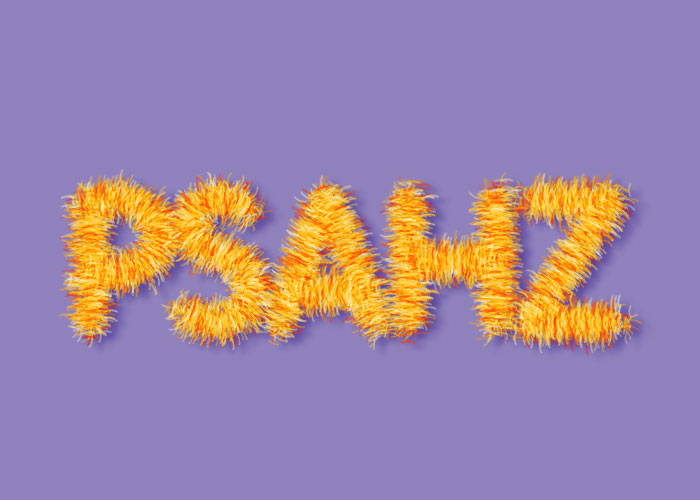
新建画布,输入文字“PSAHZ"字体里选择的是笔画圆润细一点的字体
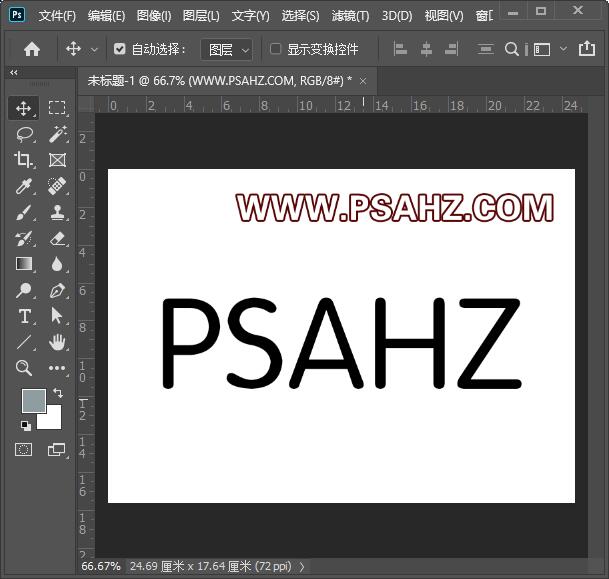
使用钢笔工具,绘制字的路径,在路径面板中将当前路径拖入下方新建得到路径1
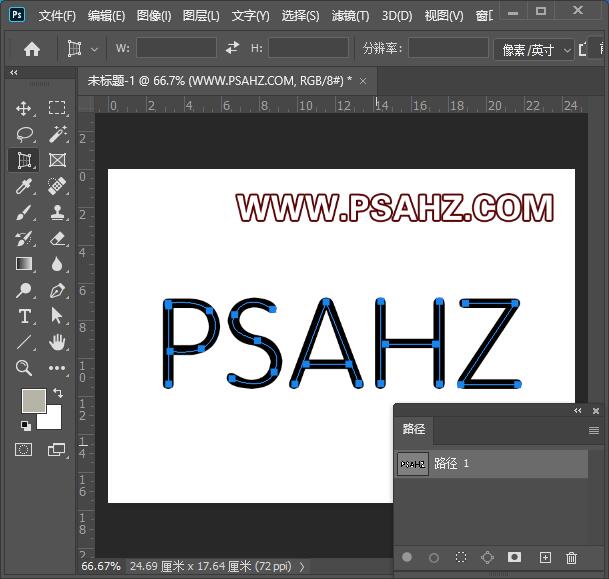
回到图层,选择文字,右键选择创建工作路径

同样将当前路径保存为路径2
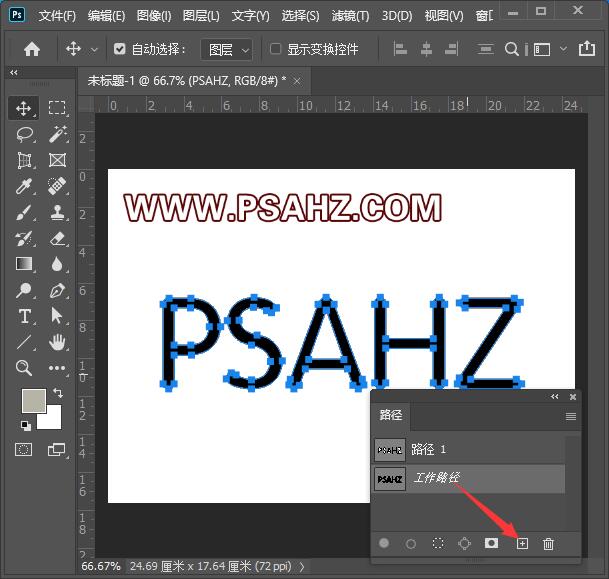
选择矩形工具绘制一个矩形,使用钢笔工具在中心两边加锚点,选择直接选择工具选中两个锚点将矩形变成弯形
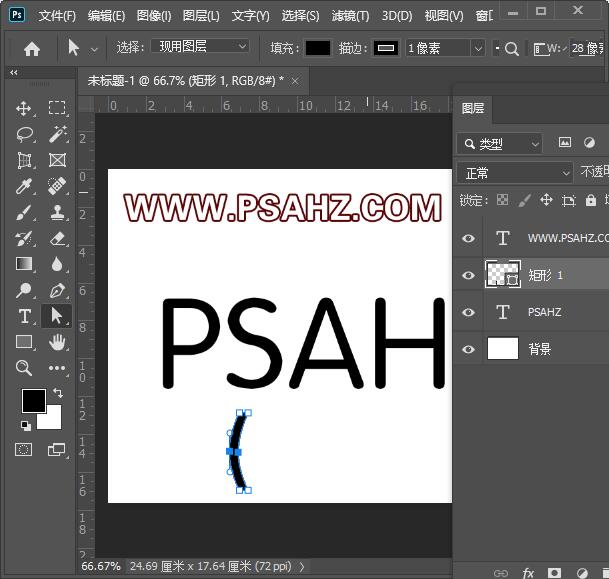
调出选区,选择编辑-画笔预设,定义画笔
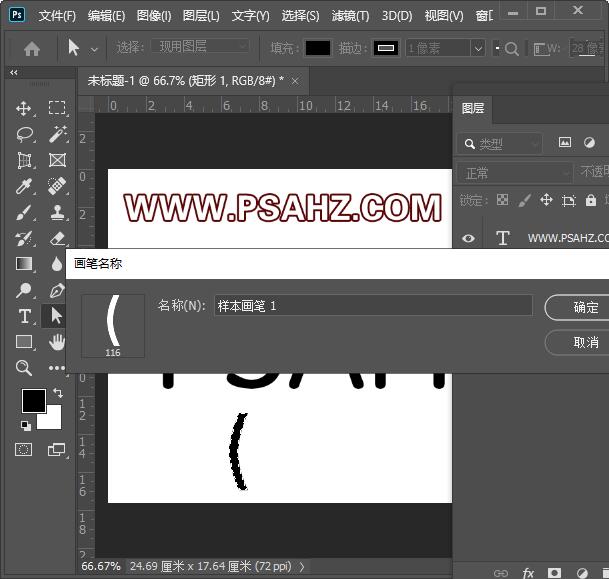
修改画笔参数,改变形状动态,散布,颜色动态,保存为a1画笔
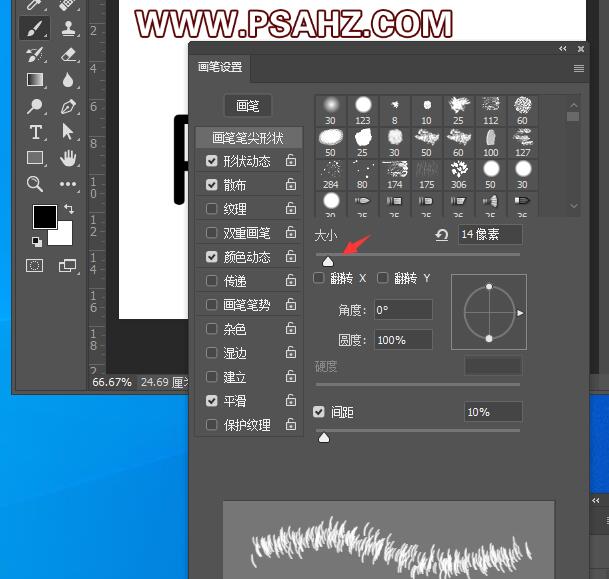

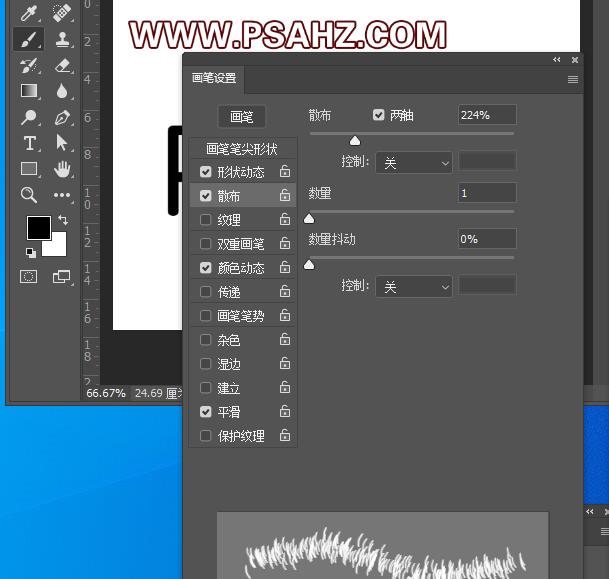
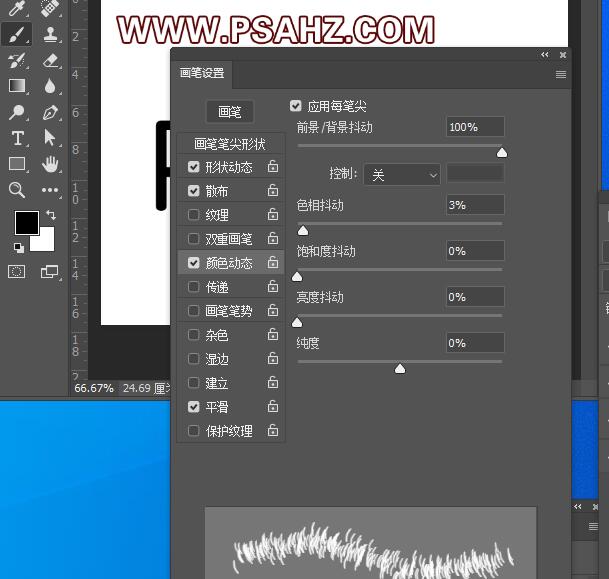
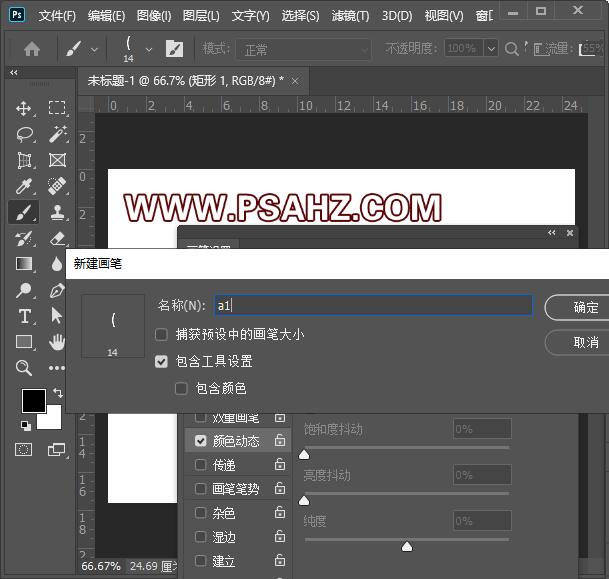
修改散布的参数,保存为a2画笔
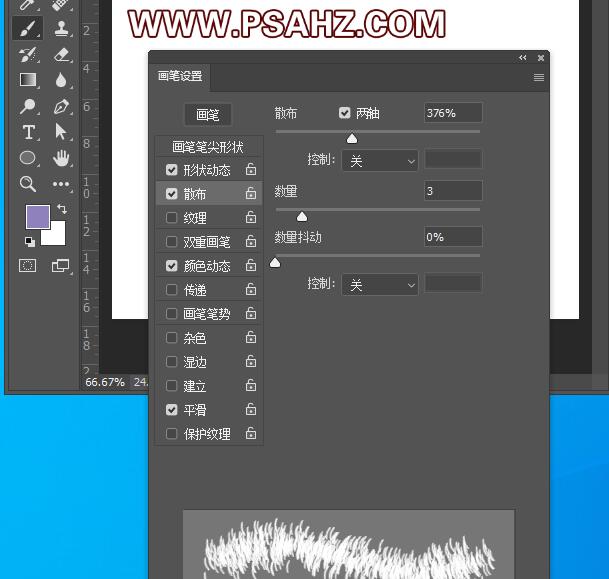
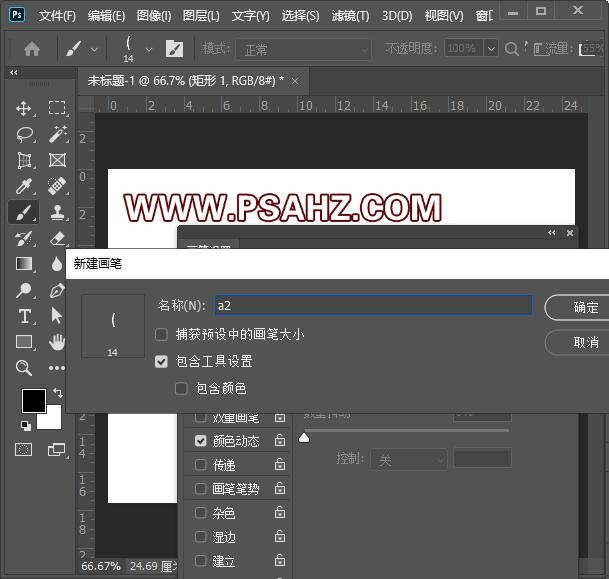
新建6个图层,分别给于命名,这里用红色与白色,后期喜欢什么颜色可以再调整

通过命名,去做画笔描边,中代表的是路径1中间的那个路径,外代表的是外轮廓路径也就是路径2,数字代表的是刚刚自定义的画笔,颜色是图层命名什么颜色就用什么颜色描边
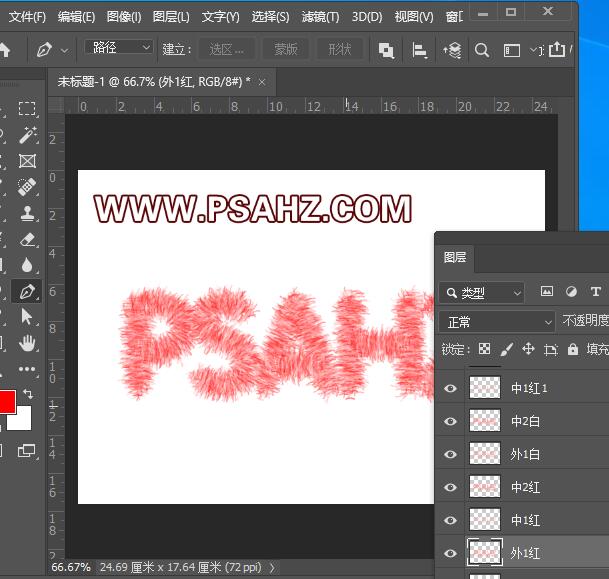
将6个图层打组,给组做一个颜色填充剪切图层,图层的混合模式设为叠加
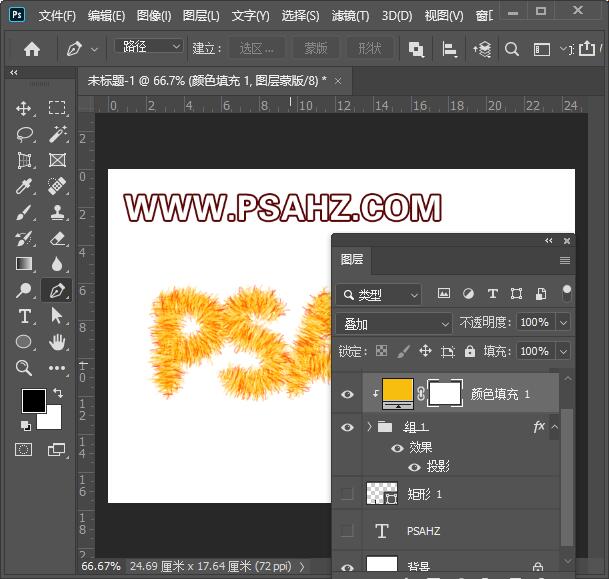
给组加一个投影,背景填充一个颜色
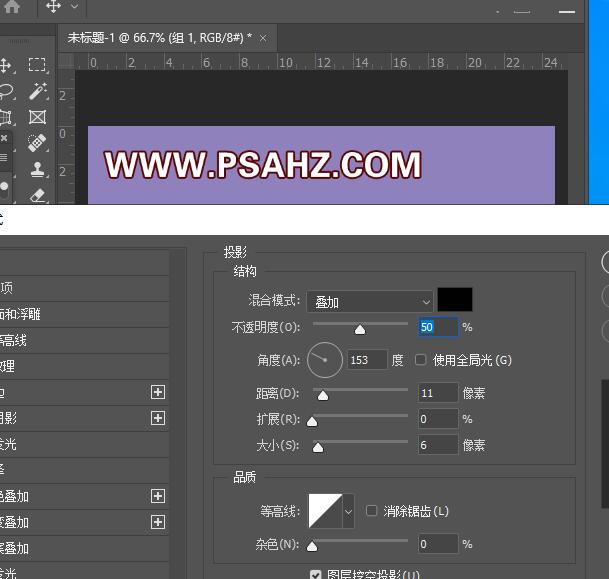
最后完成效果如图: